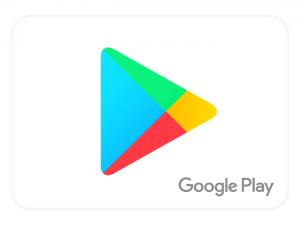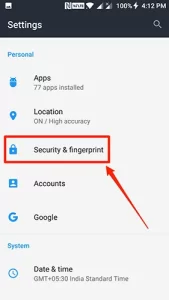علل دانلود نشدن فایل در گوشی
نصب نشدن برنامه و دانلود نشدن فایل در گوشی های اندرویدی از سری مشکلاتی است که کاربران گوشیهای اندرویدی سامسونگ، هواوی و شیائومی با آن مواجه می شوند و از آنجایی که برنامه های گوشی های هوشمند و استفاده کردن از آنها مهم هستند،لازم است سریعا این مشکل را برطرف نمایید.موارد مختلفی می تواند باعث نصب نشدن برنامه در گوشی اندروید شود،اما رایج ترین دلایل توسط متخصصان موبایل 0913 بررسی و شناسایی شده که در ادامه به معرفی دلایل و راه حل های مشکل نصب نشدن برنامه در گوشی می پردازیم.
این مقاله شما را از طریق 12 تا از بهترین و ساده ترین مراحل عیبیابی و رفع مشکلات راهنمایی میکند تا بتوانید بلافاصله علل دانلود نشدن فایل در گوشی هوشمند خود را یافته و به نصب راحت برنامهها در دستگاه Android خود بازگردید.
دلایل دانلود نشدن و نصب نشدن برنامه در گوشی های اندروید
اگر نمیتوانید برنامهها را از Google play دانلود کنید، ابتدا این موارد را از لیست خود بررسی کنید:
کافی نبودن شارژ گوشی
برخی از گوشی های هوشمند درصورت کم بودن شارژ باتری اجازه ی دانلود را نمی دهند،توجه داشته باشید که هنگام دانلود شارژ گوشی شما 15٪ یا حتی 30٪ باشد.
متصل نبودن به اینترنت قوی و پایدار
اگر هنگام دانلود از داده های تلفن همراه استفاده میکنید،حتما چک کنید که اینترنت وصل باشد و آنتن قوی باشد.
در صورت اتصال و استفاده کردن از WiFi هم دقت داشته باشید که سیگنال آن ضعیف نباشد.اگر سیگنال ضعیف است شبکه ی وای فای دیگری را امتحان کنید.
مشکل سراسری Google Play
– وب سایت downdetector را بررسی کنید. شاید گوگل مشکل پیدا کرده و شما فقط باید منتظر بمانید تا سازندگان آن را اصلاح کنند.
اکنون که اصول اولیه رفع سریع مشکل را پوشش داده ایم، سعی کنید یک برنامه را از فروشگاه Play دانلود کنید. اگر این روش ها مشکل شما را برطرف نکرد،برای فهمیدن علل دانلود نشدن فایل در گوشی در این مقاله مواردی وجود دارد که میتوانید امتحان کنید.
فعال نبودن تنظیمات Unknown sources
در گوشی های اندروید بخشی امنیتی به نام Unknown sources وجود دارد که اجازه ی دانلود از منابع ناشناخته را به شما نمیدهد و میتواند دلیل دانلود نشدن برنامه در گوشی باشد، برای رفع این مشکل Unknown sources را به روش زیر فعال کنید :
– وارد settings شوید .
– lock screen and security را انتخاب کنید .
– سپس در صفحه باز شده گزینه Unknown sources را فعال کنید .
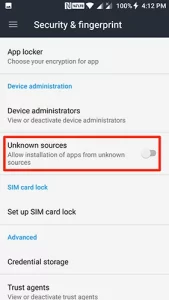
فضای خالی گوشی خود را بررسی کنید
هر زمان که در حال عیب یابی دستگاهی هستید، شروع کردن با اصول اولیه مفید است. دانلود فایل به داشتن فضای موجود برای دانلود نیاز دارد. اکثر برنامه ها فقط چند مگابایت هستند، اما برخی از آنها بزرگتر هستند و نیاز به فضا و حافظه بیشتری دارند، آیا فضای کافی در دستگاه خود دارید؟ آیا قبل از افزودن چیزهای جدید باید مقداری پاکسازی حافظه انجام دهید؟
ابتدا با دنبال کردن این مراحل، فضای ذخیره سازی دستگاه خود را بررسی کنید:
1← تنظیمات را در گوشی خود باز کنید و در قسمت جست و جو کلمه Storage را جست و جو کنید
2←در لیست ظاهر شده روی Storage ضربه بزنید.
3←مقدار فضای ذخیرهسازی موجود فهرست شده را مرور کنید.
اگر فضای ذخیرهسازی شما پر است، میتوانید با ضربه زدن روی Apps، برنامههایی که میخواهید حذف کنید را انتخاب کنید و سپس روی Uninstall ضربه بزنید، به سرعت برنامههایی که به ندرت استفاده میکنید حذف میشوند.
اکنون به فروشگاه گوگل پلی بازگردید و سعی کنید دوباره برنامه مورد نظر را دانلود کنید. با این حال، اگر فضای ذخیرهسازی زیادی دارید و هنوز مشکل شما رفع نشده و به دنبال علل دانلود نشدن فایل در گوشی هستید، برای فهمیدن راهحلهای بیشتر ادامه این مقاله را حتما مطالعه کنید.
اتصال اینترنت خود را بررسی کنید
ما در بالا به طور خلاصه به این موضوع اشاره کردیم و اتصال اینترنت شما ارتباط زیادی با توانایی دانلود برنامه ها دارد. اگر دانلودهای گوشی شما کند پیش میرود یا اصلاً انجام نمیشود، باید نگاهی دقیق تر به اتصال اینترنت داشته باشید.
شما میتوانید با استفاده از WiFi یا داده های تلفن همراه برنامه مورد نظر خود را دانلود کنید، بررسی کنید که شبکه ای که به آن متصل هستید قدرت کافی برای حفظ اتصال را داشته باشد. اگر به وای فای شما افراد زیادی متصل هستند و یا تقریباً خارج از محدوده ی سیگنال آن هستید و فقط یک یا دو نوار سیگنال دارید،بهتر است به مکانی نقل مکان کنید که اتصال اینترنت قوی تری از شبکه ی وای فای خود پیدا میکنید.
یکی از اولین نشانه هایی که نشان می دهد مشکلات اتصال به اینترنت دارید این است که سایت ها و برنامه ها به درستی بارگیری نمی شوند.
اگر از وای فای استفاده می کنید، سعی کنید به داده تلفن همراه بروید. یا، اگر شبکه WiFi دیگری در دسترس است،گوشی خود را به شبکه WiFi دیگری وصل و آن را امتحان کنید.
با فرض اینکه داده تلفن همراه تنها گزینه شماست، تنظیمات را در دستگاه Android خود بررسی کنید تا مطمئن شوید که استفاده از داده گوشی روشن است. می توانید این کار را با رفتن به گزینه Settings>Apps>Google Play Store>Mobile Data انجام دهید. سوئیچ کنار اجازه استفاده از داده پسزمینه را روشن کنید.
دستگاه خود را راه اندازی مجدد کنید
یکی از ساده ترین و موثرترین روش ها برای رفع مشکلات نرم افزاری، راه اندازی مجدد دستگاه است. شاید مشکلات شما ناشی از یک ایراد ساده باشد. راهاندازی مجدد باعث میشود تلفن تمام کدهایی را که پردازش میکرده حذف کند و دوباره شروع به کار کند. فرآیندهای جدید در حافظه بارگذاری می شوند و ممکن است بتوانید برنامه را بدون هیچ مشکلی دانلود کنید.
تنظیمات زمان و تاریخ خود را بررسی کنید
احراز هویت یک فرآیند تلفن همراه است که برای احراز هویت دستگاه شما با Google Play و سرور دانلود به زمان صحیح نیاز دارد. اکثر گوشی های هوشمند تاریخ و زمان را به طور خودکار با شبکه همگام می کنند.
تنها کاری که باید انجام دهید این است که بررسی کنید سیستم عامل شما در منطقه زمانی مناسب قرار دارد. اگر درست است، ادامه دهید. اگر اینطور نیست باید آن را اصلاح کنید یا روی حالت خودکار تنظیم کنید. برای تنظیم ساعت و زمان مراحل زیر را در گوشی خود دنبال کنید:
1←تنظیمات را در دستگاه اندرویدی خود باز کنید و تاریخ و زمان را در قسمت جستجو تایپ کنید
2←گزینه تاریخ و زمان خودکار را روی حالت فعال قرار دهید.
3←گوشی خود را خاموش کنید، سپس دوباره روشن کنید و بررسی کنید که زمان به روز شده باشد.
حافظه موقت(کش)فروشگاه Google Play را پاک کنید
اگر دستگاه اندرویدی شما حتی پس از تمام این مراحل برنامه ها را دانلود یا نصب نمی کند، وقت آن است که حافظه ی موقت آن را پاک کنید، کش یک حافظه موقت است که در آن فروشگاه Google Play تمام دادههایی را که استفاده میکند و یا برای عملکرد نیاز دارد ذخیره میکند، بنابراین اگر همه چیز طبق برنامه پیش نمی رود ارزش دارد بررسی شود.
1←تنظیمات و برنامه ها را انتخاب کنید.
2←همه برنامهها و فروشگاه Google Play را انتخاب کنید
3← Storage و Clear cache را انتخاب کنید.
4←در صورت وجود، برای سرویس Google Play و Google Services Framework تکرار کنید.
آیا داده های ذخیره پنهان (cache) مهم هستند؟
فایلهای cache در تبلت یا گوشی مربوط به برنامه هایی است که از آنها استفاده می کنید و یا به آنها دسترسی دارید هم چنین برای سایت هایی که با استفاده از گوشی خود از آنها بازدید می کنید. … از آن جایی که داده های پنهان cache خودکار ایجاد می شوند و اطلاعات مهم را در بر نمی گیرند، حذف و پاک کردن حافظه پنهان (cached)، برای برنامه ها یا گوشی مشکلی ایجاد نمی کند.
مجوزهای فروشگاه Google Play خود را تغییر دهید
مجوزها معمولاً به طور خودکار تنظیم می شوند، بنابراین همیشه دلیلی برای تغییر دادن آنها وجود ندارد. با این حال، اگر تا اینجا پیش رفته اید و هنوز نمی توانید یک برنامه را دانلود یا نصب کنید و هنوز به دنبال علل دانلود نشدن فایل در گوشی میگردید این روش را امتحان کنید.
1←تنظیمات و برنامه ها را انتخاب کنید.
2←فروشگاه Google Play را انتخاب کنید.
3← Permissions را انتخاب کنید.
4← مطمئن شوید پیامک و تلفن فعال هستند. مخاطبین و موقعیت مکانی اختیاری هستند اما برای آزمایش آنها را روشن کنید
5← Google Play Services را از Apps and Permissions انتخاب کنید.
6←مطمئن شوید که مجوزها برای حسگرهای بدن، گزارش تماس، دوربین، مخاطبین، مکان، میکروفون، پیامک، فضای ذخیرهسازی و تلفن روی «روشن» تنظیم شده است.
7←دانلود برنامه را مجدداً آزمایش کنید.
برخی از برنامههای امنیتی بر این تنظیمات تأثیر میگذارند و مانع از عملکرد صحیح فروشگاه Google Play میشوند. اگر نمیخواهید همه این سرویسها در دسترس باشند، میتوانید پس از آزمایش آنها را خاموش کنید.
بهروزرسانیهای Google Play را حذف نصب کنید
اکثر افراد می دانند که به روز رسانی نرم افزار تمایل به ایجاد مشکلات جدید دارد. اگر مشکلی که با Play Store دارید پس از بهروزرسانی نرمافزار شروع شد، میتوانید آخرین نسخه را حذف نصب کنید. گاهی اوقات، بازگشت به نسخه قبلی نرم افزار تنها کاری است که برای تصحیح خطاها باید انجام دهید.
در اینجا نحوه حذف بهروزرسانی فروشگاه Google Play آورده شده است:
1←تنظیمات گوشی خود را باز کنید و روی Apps ضربه بزنید.
2←به پایین بروید و روی فروشگاه Google Play ضربه بزنید.
3←روی سه نقطه عمودی در گوشه بالا سمت راست ضربه بزنید.
4←روی Uninstall Updates ضربه بزنید.
5←اکنون Play Store را مجددا راه اندازی کنید و سعی کنید برنامه را دانلود کنید.
سوالات متداول
اگر به طور تصادفی فروشگاه Google Play را از گوشی خود حذف کنم، چه کار کنم؟
Google Play Store یک برنامه از پیش بارگذاری شده در اکثر دستگاه های دارای سیستم عامل اندروید است. شاید در کشوی برنامه و صفحه اصلی خود جستجو کرده باشید و نتوانید نماد کوچک Play Store را در هیچ کجا پیدا کنید. مگر اینکه از یک دستگاه AndroidOS استفاده کنید که همراه با برنامه اصلی فروشگاه Google Play ارائه نشده است.
اگر دیگر نمیتوانید برنامه فروشگاه Google Play را در دستگاه خود پیدا کنید، این کار را انجام دهید:
1← تنظیمات را باز کنید و روی Apps ضربه بزنید.
2← لیست را به پایین اسکرول کنید تا فروشگاه Google Play را ببینید. سپس، روی in ضربه بزنید.
3← در پایین این صفحه جدید، گزینه Turn on یا Enable را مشاهده خواهید کرد. روی آن ضربه بزنید.
4← به کشوی برنامه خود بروید و فروشگاه Google Play را جستجو کنید. باید ظاهر شود، اما باید آن را دوباره به صفحه اصلی اضافه کنید.
وقتی برنامه فروشگاه Google Play شما ناپدید می شود، احتمالاً به این دلیل است که غیرفعال شده است، نه اینکه حذف شده است.
اگر نتوانم برنامه ها را به روز کنم چه کار کنم؟
در میان سایر مشکلات فروشگاه Play، ممکن است با ناتوانی در به روز رسانی برنامه ها مواجه شوید. سیستم عامل اندروید برای آپلود اکثر برنامه های شما به Google Play Store متکی است. اکثر مراحلی که در بالا ذکر کردیم برای این مشکل و همچنین عدم امکان نصب برنامه ها قابل اجرا هستند. اما، همچنین باید سعی کنید به عنوان یک مرحله اضافه، برنامه مورد نظر را به اجبار متوقف کنید.
نحوه توقف اجباری برنامه در اندروید :
1← تنظیمات را در دستگاه خود باز کنید و روی Apps ضربه بزنید.
2←روی برنامه ای که با آن مشکل دارید ضربه بزنید.
3← روی Force Stop در گوشه سمت چپ پایین ضربه بزنید.
حالا سعی کنید دوباره برنامه را به روز کنید. اگر هیچ یک از مراحلی که پیش از این معرفی شد کار نکرد، می توانید برنامه مشکل ساز را حذف نصب و دوباره نصب کنید.
در آخر در صورت نتیجه نگرفتن از روش های بالا میتوانید از تعمیرات موبایل 0913، تخصصی ترین مرکز تعمیر موبایل در اصفهان کمک گرفته و در سریعترین زمان ممکن مشکل گوشی خود را حل کنید.
راه های ارتباطی: تماس با موبایل0913